2019年03月06日更新
Amazon Music Unlimitedの解約・退会方法を詳しく解説!
Amazon Music Unlimitedを解約・退会したい場合は、どのように手続きをするのでしょうか?配信サービスは解約方法は分かりにくいことが多いので、ここでAmazon Music Unlimitedの解約/退会方法について詳しく説明します。

目次
- 1Amazon Music Unlimitedを解約する方法
- ・ウェブから退会手続き
- ・アプリから退会手続き
- 2Amazon Music Unlimitedを解約する際の注意
- ・ダウンロードした曲は再生不可
- ・iPhoneやiPadのアプリからの登録解除は不可
- ・解約しても期日終了まで利用可能
- 3Amazon Music Unlimitedのプランを変更する方法
- ・「Amazon ミュージックの設定」を開く
- ・希望のプランをチェックする
- ・Echoプランの場合は端末で操作する
- 4Amazon Music Unlimitedの更新日を確認する方法
- ・「Amazon ミュージックの設定」を開く
- ・「会員登録の更新」を確認
- 5Amazon Music Unlimitedのプランの違い
- ・Prime Music
- ・個人プラン
- ・ファミリープラン
- ・Echoプラン
- 6Amazon Music Unlimitedを解約できない時の対処法
- ・スマホ表示からPC表示に変更する
- ・Amazonに問い合わせる
- ・iOS版アプリからの問い合わせ方法
- ・Android版アプリからの問い合わせ方法
- ・合わせて読みたい!Amazonに関する記事一覧
Amazon Music Unlimitedを解約する方法
Amazon Music Unlimitedは、月額980円で好きな音楽を聴き放題の定額音楽サービスです。楽曲を聴く権利を購入するストリーミングなので、定額で利用できます。
パソコン版、iPhoneアプリ版、Androidアプリ版があり、8台のデバイスで共有できるので、例えば自宅のパソコン2台、家族全員のスマホ4台でプレイリストを共有したり、音楽を視聴したりできます。
定額で音楽が聴き放題なのはメリットなのですが、こうしたストリーミングサービスはSpotifyやGooglePlayMusic、AWAなどさまざまなサービスやアプリが登場しています。
またAppleMusicなどのiPhoneやiPadに標準インストールされているアプリもあるので、そちらを選ぶ人も多いです。
もしAmazon Music Unlimitedを解約して、他の音楽アプリを使いたくなったら、AmazonのウェブサイトかAmazon Musicのアプリから解約します。解約手続きの方法はとても簡単で、個人情報を改めて入力する必要もありません。
またもし間違えて解約してしまっても30日間の無料体験の解約ではなく、正式に料金を支払うようになってからの解約であれば、期限日までの期間に再び契約を続行することもできます。
Amazon Music Unlimitedにはキャリアスマホのように最低利用期間がないので、いつでも好きなときに解約することができます。
ウェブから退会手続き
Amazon Music Unlimitedを解約する場合は、Amazonのトップ画面の「アカウント&リスト」をクリックします。
アカウント&リストでアカウントサービスを選択し、「Amazon Musicの設定」という項目をクリックします。
Amazon Musicの設定で契約中の料金プランが表示されるので、その下にある「会員登録をキャンセルする」をクリックします。
Amazon Music Unlimitedのキャンセル理由を選択する画面になるので、キャンセルする理由に一番近いものを選択します。
Amazon Music Unlimitedをキャンセル理由を選択したら、「理由を選択しキャンセルに進む」をクリックしましょう。
次の画面でキャンセルする理由として選んだ項目に対する対処法を提案されますが、その対処法に納得できない場合は「キャンセルに進む」でキャンセルします。
アプリから退会手続き
契約から30日間は無料で使えるAmazon Music Unlimitedは、ウェブ版サイトからだけではなく、アプリ版からも解約手続きができます。
アプリ版はウェブサイトと仕様が違いますが、手続きの手順はほとんど同じです。解約する際に個人情報を改めて入力する必要もありません。ここからはアプリ版からAmazon Music Unlimitedを退会する方法を説明していきます。
Androidアプリで手続き
Android版のAmazon Music Unlimitedで退会手続きをとる方法は、まずトップ画面左上にある歯車アイコンをタップします。
設定画面の一番上にある「Amazon Music Unlimited」をタップし、退会手続きの画面へ進みます。
「Amazon Musicの設定」画面中央にある「会員登録をキャンセルする」という項目をタップしてください。
次の画面であなたがAmazon Music Unlimitedをキャンセルする理由に、もっとも違いものを選びましょう。
Amazon Musicをキャンセルする理由を選択したら、画面下にある「理由を選択しキャンセルに進む」をタップします。
キャンセル解除と対処法を提案されますが、納得できない場合は画面下にある「キャンセルに進む」でキャンセルします。
iPhoneアプリでは手続き不可
Amazon Music UnlimitedにはAndroid版アプリだけではなく、iPhone版アプリもあります。ただiPhone版アプリからは退会手続きはできません。iOS版アプリでできるのは、Amazon Music Unlimitedの利用中の設定変更のみなのです。
スマホがiPhoneでiPhone版アプリを使っている場合は、タブレットもiPadでスマホと同じiOS版のAmazon Musicアプリがインストールされている場合が多いです。iPhoneやiPadで解約する場合は、ウェブ版Amazonサイトから退会手続きを行いましょう。
iOS版アプリの設定画面にはスリープタイマーや、Wi-Fi接続時のみストリームするモードの設定など、Amazon Music Unlimitedを利用するときの設定メニューしかありません。
iOS版アプリからAmazon Music Unlimitedに問い合わせをすることはできますが、退会手続きはできないのです。でもiPhoneやiPadのブラウザアプリでAmazonのウェブサイトにアクセスして、そこから解約手続きを行ってください。
Amazon Music Unlimitedを解約する際の注意
簡単に解約手続きができるAmazon Music Unlimitedですが、解約/退会すると契約中に利用していたサービスが使えなくなります。他にも注意点があるので、事前に知っておきましょう。
ダウンロードした曲は再生不可
契約中にAmazon Music Unlimitedからダウンロードした楽曲は、登録を解除してしまうと聴くことができないです。
Amazon Music Unlimitedのようなストリーミング音楽サービスは、楽曲を聴く権利を購入するので、楽曲データそのものを購入するわけではないからです。
Amazon Music Unlimitedにもダウンロード機能はありますが、これは契約期間中にオフラインで再生できるようになるだけです。解約したら、今までダウンロードした曲もすべて聴けなくなります。
解約した後も音楽がオフラインで再生できるのは、iTunesなどのストリーミングサービスではなく、ダウンロードサービスです。1曲1曲有料で購入する音楽サービスは、解約後もオフライン再生できます。
iPhoneやiPadのアプリからの登録解除は不可
iPhoneやiPadなどのiOS版Amazon Music Unlimitedには問い合わせはできますが、アカウントの変更/閉鎖はできないです。
もしAmazon Music Unlimitedのアカウント登録内容を変更したり、登録解除をしたりする場合はウェブ版Amazon Music Unlimitedから手続きを行いましょう。
解約しても期日終了まで利用可能
Amazon Music Unlimitedへの登録を解除しても、料金を支払った期間の終了日までは定額でサービスを利用することができます。解約し忘れないために事前に登録解除しておいて、期日に確実に完了することができるのです。
これはAmazon Music Unlimitedのどのプランでも、どの支払い方法でも当てはまりますが、どの料金プランにもある30日間の無料体験には当てはまりません。
無料体験中の解約は解約したその瞬間から、Amazon Music Unlimitedにログインできない状態になります。解約しても期日まで利用できるのは、無料体験が完了してからなので気を付けましょう。
 Amazonプライムビデオの料金と支払い方法・料金発生日まとめ
Amazonプライムビデオの料金と支払い方法・料金発生日まとめAmazon Music Unlimitedのプランを変更する方法
Amazon Music Unlimitedへの登録解除をする前に、料金プランを変更するという対処法があります。料金プランを変更すれば問題が解決することもあるので、検討してみましょう。
「Amazon ミュージックの設定」を開く
登録している料金プランを変更する手続きは、「Amazon Musicの設定」というメニューを選択して行います。登録自体を解除するときもここから手続きを行うので、Amazon Music Unlimitedの登録内容を変更する場合はここから手続きを行います。
希望のプランをチェックする
「Amazon Musicの設定」画面で個人プランとファミリープランの一覧があるので、変更したいプランのチェックをオンにしてください。これで料金プランの変更は完了です。
料金プランの変更はいつでも何度でもできますが、変更は翌月から適用されますので、変更手続きをした瞬間に変わるわけではありません。
Echoプランの場合は端末で操作する
Echoプランに変更する場合はパソコンやスマホではなく、Echoから変更手続きを行います。Echoに向かって「アレクサ、Amazon Musicをダウングレードして」と話しかけましょう。翌月からEchoプランに変更されます。
EchoプランはAmazon Musicの設定画面からも、Amazon Musicアプリからも解約することができません。Echoに話しかけることでしか解約できないので、気を付けましょう。
 Amazonプライムビデオをテレビで見る方法全まとめ!わかりやすく解説
Amazonプライムビデオをテレビで見る方法全まとめ!わかりやすく解説Amazon Music Unlimitedの更新日を確認する方法
プランを変更する場合も、登録自体を解除する場合も、Amazon Music Unlimitedの更新日を把握することが大切です。特に解除の場合は、更新日前日に解除すると料金が無駄になりません。
「Amazon ミュージックの設定」を開く
Amazon Music Unlimitedの登録を解除する場合や料金プランを変更する場合と同じように、期日の確認も、「Amazon Musicの設定」から行います。
Amazon Musicの設定がないiOS版アプリからでは、期日確認もできないので、パソコンから確認しましょう。
「会員登録の更新」を確認
「Amazon Musicの設定」画面で会員登録の更新という項目に記載されている「お客様の(料金プラン)は」という文章に更新日があります。
更新日とは次の料金が発生する日なので、更新日に解約すると次の料金が発生してしまいます。Amazon Music Unlimitedの登録を解除するや変更する場合は更新日の前日に手続きを行いましょう。
またもし間違えてAmazon Music Unlimitedを解約してしまった時は、この「会員登録の更新」の項目にある「登録を継続する」という部分をタップすれば、解約手続きを取り消すことができます。
Amazon Music Unlimitedのプランの違い
解約を検討している場合は、料金プランを変更する対処法もあります。どの料金プランに変更すればいいのかを判断するときはそれぞれの料金プランの特徴を比較しましょう。ここからはAmazon Music Unlimitedの料金プランの違いを比較していきます。
Prime Music
PrimeMusicはAmazonプライム会員の特典なので、月額利用料は無料です。Amazon Music Unlimitedと同じストリーミングサービスなので解約と同時に楽曲のデータは削除されてしまいますが、約100万曲が定額で聴き放題です。
Amanプライム会員なら利用した方がお得な料金プランです。個人プランよりも聴ける曲数が少ないですが、同じ曲を繰り返し聴くのが好きな人や、BGMを自宅に流しておきたいという人におすすめです。
| 料金 | プライム会員費400円のみ |
| 曲数 | 100万曲以上 |
| 視聴形態 | ストリーミング、ダウンロード |
| 年間購入 | 3,900円 |
Prime Musicは、3,900円で年間購入することで実質2か月分が無料になります。最新曲が配信されていなかったり、Amazonプライム会員じゃないと利用できなかったりしますが、メリットが多い料金プランといえます。
Amazonプライム会員でAmzon Music Unlimitedは料金が高いから解約しようと考えている人は、月額料金が無料のPrime Musicへ変更する対処法をとるのがおすすめです。
またファミリープランの料金の高さに悩んでいる人も、Prime Musicでパソコンで家族みんなで音楽を聴く対処法がおすすめです。
個人プラン
個人プランはPrime Musicと違い、一般会員でもプライム会員でも登録できる料金プランです。Prime Musicと同じストリーミングサービスですが、聴ける曲は4000万曲と膨大です。
| 料金 | 一般会員月額980円 プライム会員月額780円 |
| 曲数 | 4000万曲以上 |
| 視聴形態 | ストリーミング、ダウンロード |
| 年間購入 | 7,800円(プライム会員のみ) |
同じAmazon Music Unlimitedを利用する場合でも、一般会員とプライム会員では月額が違います。一般会員は月額980円で年間購入することができません。一方プライム会員は月額780円で年間購入することができます。
プライム会員の年間購入は7,800円なので、実質2か月間分が無料になります。プライム会員ならPrime Musicが特典としてついてきますが、聴ける曲数が4000万曲とPrime Musicの40倍なので、音楽好きにはおすすめのプランです。
Prime Musicでは聴きたい音楽がないから解約したいと思っている人は、Amazon Music Unlimitedの個人プランに契約する対処法だと聴ける曲数が増えるのでおすすめです。
ファミリープラン
ファミリープランは6人まで登録できるプランで、家族みんなでAmazon Music Unlimitedを利用したい場合におすすめです。料金は人数にかかわらず定額なので、登録する人数が多ければ多いほど一人当たりの料金が安くなります。
ファミリープランも個人プランやPrime Musicと同じようにストリーミングだけではなく、ダウンロードできます。ただこのダウンロードは解約と同時にデータが失われます。
| 料金 | 月額1,480円 |
| 曲数 | 4000万曲以上 |
| 視聴形態 | ストリーミング、ダウンロード |
| 年間購入 | 14,800円 |
ファミリープランは、月額1,480円で最大6人で登録すると一人当たりの月額が約247円になります。それだけでもお得ですが、みんなでプレイリストを共有することができるので、家族で好きな音楽を把握し合うことができます。
また聴ける曲数は個人プランと同じ4000万曲以上で、懐かしの音楽から最新の音楽まで用意されているので、親世代の曲も子供世代の曲もあります。
Amazon Music Unlimitedのファミリープランは他の料金プランと同じように年間購入することで、実質2か月分が無料になります。
家族みんなでバラバラのストリーミングサービスに登録していて料金がかかりすぎる場合の対処法として、ファミリープランに加入するのがおすすめです。
amazon musicをunlimitedかつファミリープランで加入してるのだけど、去年はジャズしか聴いてなかったけど他ジャンルの充実もすごいなと改めて感心してる。 料金分もっと色々聴こう。
— 麺 (@noodle_men) January 22, 2019
ファミリープランは最大の6人で登録すると年間でかかる料金が一人当たり、約2,500円になります。これでいろいろなジャンルの音楽が聴き放題になるのです。
今まで聴いていた音楽のジャンル以外も聴けるようになるので、家族で音楽好きならファミリープランがおすすめです。また家族がお互いに聴いている音楽を共有することもできるので、家族の会話のきっかけになります。
Echoプラン
Amazon Music UnlimitedのストリーミングサービスをEchoを使って楽しむことができるEchoプランは、Amazonプライム会員であることが加入条件です。
プライム会員費の月額400円に加えて、月額380円かかりますが、Amanプライム会員が個人プランに登録する場合や、ファミリープランに登録する場合よりも安いです。
| 料金 | 月額380円 |
| 曲数 | 4000万曲 |
| 視聴形態 | ストリーミング、ダウンロード |
| 年間購入 | できない |
Echoプランへの加入方法は、Echoに向かって「アレクサ、Amazon Music Unlimitedに登録して」と話しかけます。ウェブサイトにアクセスする必要がありませんので、手軽に登録できます。
もちろん他の料金プランと同じように、30日間の無料体験が利用できます。Amazon Music UnlimitedのEchoプランに必要なEchoは高いというイメージを持っている人が多いですが、安いものだと5,000円代で購入できます。
Amazon Music Unlimitedに登録したけど音楽を聴くことが少ないから解約したいという場合に、Echoプランへ変更する対処法をとれば、Echoに「アレクサ、(曲名)をかけて」と話しかけるだけで音楽を聴くことができます。
いまキャンペーンやってて?Amazon music unlimited入ると?対象のEcho 商品が?半額で?買えるってぇぇーーーーーーー無料体験の人も対象なんだってぇぇぇーーーーーもう先に買っちゃったよぉーーーー
— みー子@娘むーさん1y7m (@miiko_baby) March 6, 2019
え?もう一個買っちゃう?🙄 pic.twitter.com/EVajoWgcZc
EchoプランはEchoの購入が必須になりますが、今Amazon Music Unlimitedに登録すると、対象のEchoが半額で購入できます。お得にAmazon Music UnlimitedのEchoプランをはじめるチャンスです。
Echoプランに登録すると料理や育児をしながら、Echoに話しかけるだけで音楽を流すことができます。音楽を聴く機会が増えますし、聴き放題なので、毎日朝から晩まで音楽をかけていても料金が高額になりません。
Amazon Music UnlimitedのEchoプランは、個人宅以外にもカフェや雑貨店などの店舗にもおすすめです。
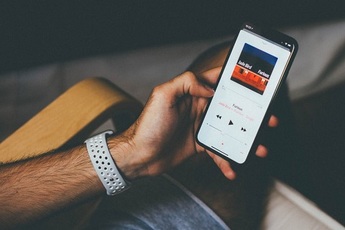 Apple Musicで音楽をPCにダウンロード保存する方法
Apple Musicで音楽をPCにダウンロード保存する方法Amazon Music Unlimitedを解約できない時の対処法
もしAmazon Music Unlimitedを解約できない場合は、問い合わせをしましょう。問い合わせはウェブ版、Android版、iOS版すべてのAmazon Music Unlimitedでできます。
Amazon Music Unlimited EchoプランをEcho dotから新しいEchoへ切替る方法がどうしても解らなかったんだけど、Amazonのカスタマーサービスとのチャット問合せ一発で解消できた。
— おんちゃん (@tontokaimo) March 4, 2018
Amazonのサポート窓口すげぇ〜。(というか、案外コレが当たり前な気がする。)
口コミによると、Amazon Music Unlimitedに問い合わせをすると、サポートセンターがすぐに対応をしてくれるそうです。トラブルの場合も対処法をすぐに教えてもらえたり、Amazon側で操作してトラブルを解決してくれたりします。
ただ問い合わせをする前に「よくある質問」のページに、自分が今困っていることの対処法が書かれていないか確認しておきましょう。
よくある問い合わせ内容に対する回答がそこには書かれているので、問い合わせの手間を省いて、対処法を知ることができます。
スマホ表示からPC表示に変更する
スマホ版サイトでAmazon Music Unlimitedを解約したいけれど、できない場合はスマホ版サイトからパソコン版サイトへ表示を変えましょう。まずスマホのブラウザアプリでAmazonを検索し、表示します。
スマホ版はアプリになっていますが、アプリからはAndroid版でしか解約できない仕組みになっています。iOS版アプリは再生中の機能の変更などしか設定メニューから操作できません。
当然Amazon Music Unlimitedの解約できないので、iPhoneやiPadから解約する場合の対処法は、ブラウザアプリから手続きを行います。
スマホ版サイトのトップ画面を一番下にまでスクロールして、「AmazonPCサイト」という項目をタップすると、スマホ版サイトからパソコン版サイトに切り替わります。ここから解約手続きを行ってください。
PCサイトで「アカウント&リスト」から「アカウントサービス」を選択し、「Amazon Muiscの設定」をタップしましょう。「会員登録の更新」という項目に「会員登録をキャンセル」という文字があるので、それをタップして、解約してください。
解約をしても当月分の料金は支払うことになりますが、契約が解除されるタイミングが翌月への更新日前日なので、料金分、ストリーミングサービスを利用できるようになっています。
Amazonに問い合わせる
パソコンからAmazon Music Unlimitedへ問い合わせをする場合は、パソコン版アプリを起動してあなたの名前の項目をクリックしましょう。
あなたの名前をクリックして表示されるメニューの中から「お問い合わせ」という項目をクリックします。
次にAmazonのサポートセンターへの問い合わせ画面が表示されるので、お問い合わせの種類から「その他」を選択します。
2番目に操作するお問い合わせ内容という項目で、「選択してください」というバーをクリックしましょう。
表示される項目の中から、アカウントの確認や変更、閉鎖を行う場合は「アカウントの確認/変更/閉鎖」をクリックしましょう。
お問い合わせ方法から電話かチャットを選択します。Amazonの閉鎖の場合はメールでも問い合わせできますが、Amazon Music Unlimitedは2つの方法のみです。
iOS版アプリからの問い合わせ方法
iOS版アプリで問い合わせをする場合はトップ画面で設定メニューを表示させ「カスタマーサービスに問い合わせる」をタップしてください。
Amazon Musicへの問い合わせ内容を選択する画面で、「Amazon Music Unlimited」をタップしてください。
次の画面で上から2番目にある「Amazon Music Unlimitedをキャンセルする」をタップしましょう。
iOS版アプリから問い合わせする方法を電話かメールか選びます。アプリ版ではチャットで問い合わせがで着ないので気を付けましょう。
Android版アプリからの問い合わせ方法
Android版アプリから問い合わせをする方法は、設定メニューを開いて画面を下にスクロールします。
設定画面の下から3番目にある「カスタマーサポートへのお問合せ」をタップしてください。
お問い合わせの画面で「Amazon Music Unlimited」をタップし、iOS版アプリからの問い合わせと同じ手続きで問い合わせをします。
最後に
いかがでしたか?Amazon Music Unlimitedを解約/退会する方法はとても簡単です。解約が面倒だからと引き続き契約していると無駄な料金がかかってしまうので、すぐに解約しましょう!
合わせて読みたい!Amazonに関する記事一覧
 Amazonプライムビデオをテレビで見る方法全まとめ!わかりやすく解説
Amazonプライムビデオをテレビで見る方法全まとめ!わかりやすく解説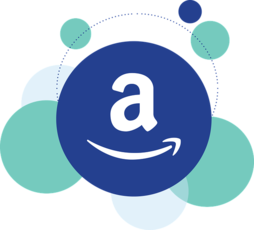 Amazonプライムビデオとは?評判やメリットデメリットまとめ
Amazonプライムビデオとは?評判やメリットデメリットまとめ Amazonプライムビデオの解約・退会方法と注意点
Amazonプライムビデオの解約・退会方法と注意点 Amazonプライムビデオの料金と支払い方法・料金発生日まとめ
Amazonプライムビデオの料金と支払い方法・料金発生日まとめ


















































